Berichtswesen zur Kundenbindung
Der Abschnitt Customer Engagement des Menüs Reports bietet Datenimport- und Berichtsoptionen für dotdigital.
Diese Optionen umfassen:
- Dashboard zur Anpassung der Synchronisierung, des Kontozugriffs usw.
- Verschiedene Berichte zur Verfolgung von Engagement Cloud-Synchronisierungen, Aktivitäten und Leistung
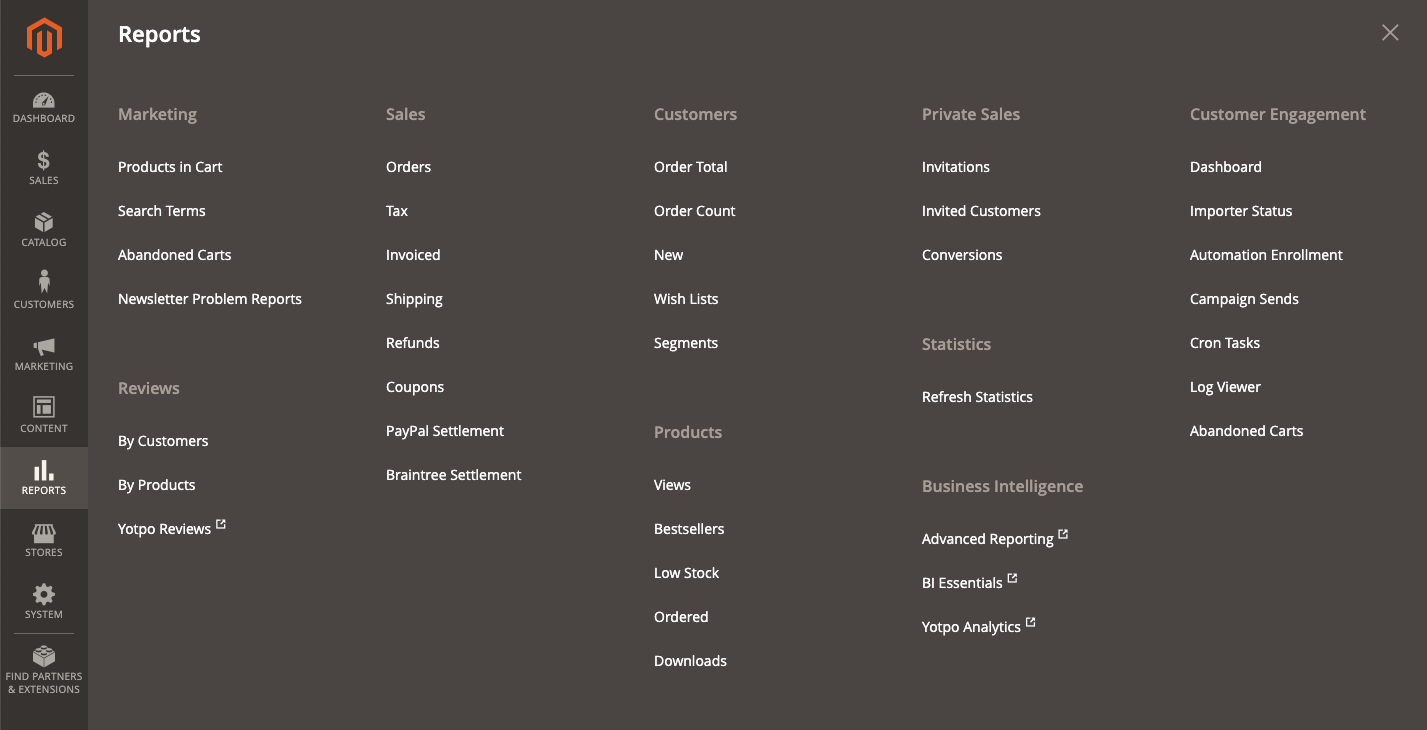 Kundenengagement-Berichte
Kundenengagement-Berichte
Dashboard-Optionen und -Konfigurationen
Das dotdigital Reporting Dashboard bietet Import-Einstellungen, Synchronisations-Jobs, Reset-Optionen, etc. zur Aktualisierung, Synchronisation und Verwaltung der gesammelten Daten.
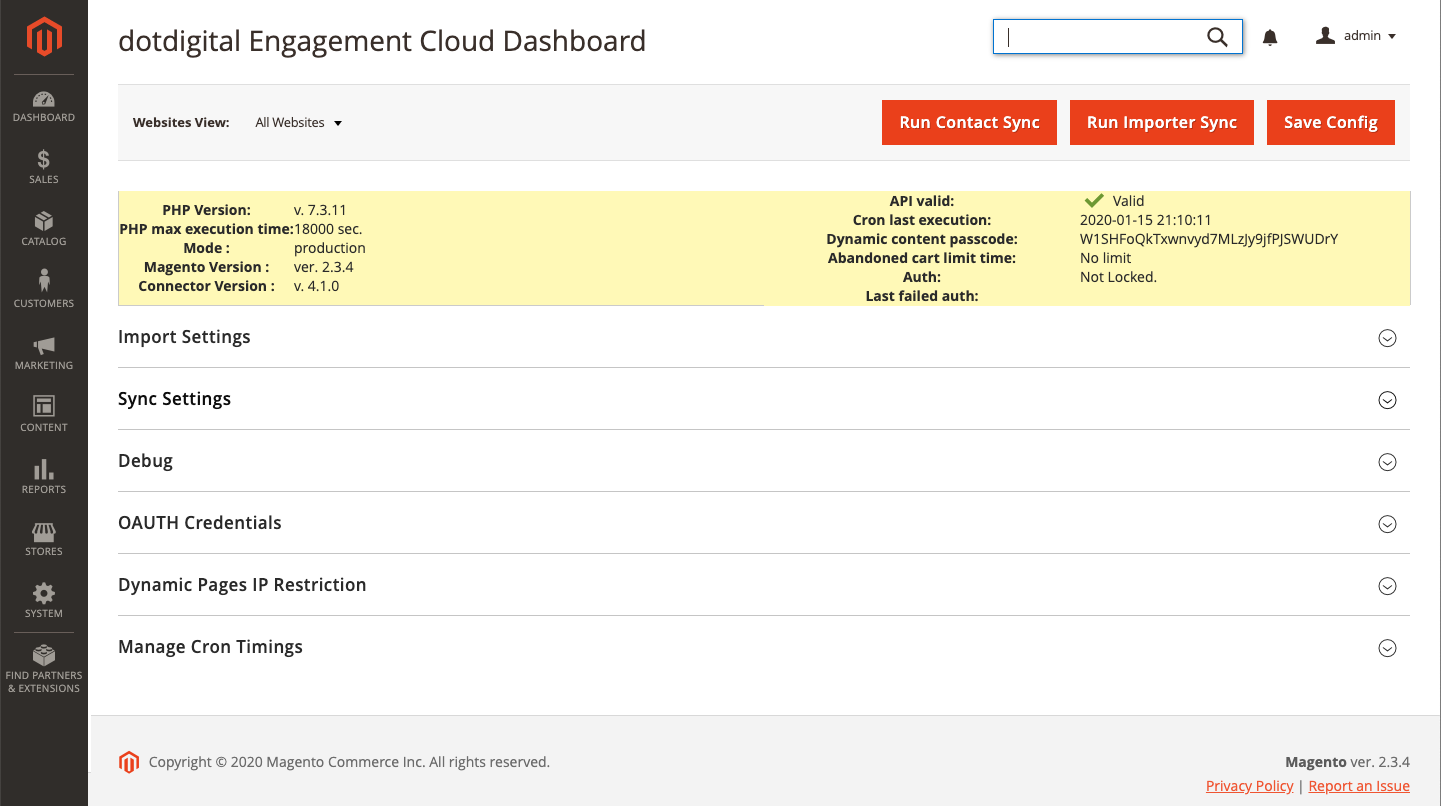 Engagement Cloud Berichte Dashboard
Engagement Cloud Berichte Dashboard
Verfügbare Berichte
- Importer Status: Verfolgt den Status von Stapelsynchronisationen von Engagement Cloud zu Commerce: Stapel-ID, wichtiger Typ (Kontakt, Katalog usw.), Modus (Bulk), Status (Verarbeitung, importiert usw.), Nachrichten und Zeitstempel des Initiierungsdatums.
- Automation Enrollment: Verfolgt den Status von Automatisierungen, die Sie in Engagement Cloud erstellt haben, wie z. B. Programme, ausgelöste Kampagneninhalte und den Standard-Auto-Responder. Der Bericht hilft Ihnen, Automatisierungen zu finden, bei denen die Aktualisierung der Einstellungen fehlgeschlagen ist, usw.
- Kampagnenversand: Verfolgt den Status der im Rahmen Ihrer Kampagnen gesendeten E-Mails und zeigt an, ob die E-Mails in der Warteschlange für den Versand stehen, ob sie an Engagement Cloud gesendet wurden und ob E-Mails nicht gesendet werden konnten. Zu diesen E-Mails gehören E-Mails mit abgebrochenem Warenkorb und Bewertungsanfragen.
- SMS-Versand: Verfolgt alle dotdigital Transaktions-SMS-Benachrichtigungen: Typ (Bestellbestätigungen/Aktualisierungen, Versandaktualisierungen, Gutschriften), Telefon (Nummer des Kunden, an den die SMS-Benachrichtigung gesendet wurde), Kunden-E-Mail, Inhalt der SMS, Status (zugestellt, ausstehend oder fehlgeschlagen) und Datum der Erstellung und des Versands.
- Cron-Aufgaben: Verfolgt alle von Engagement Cloud verwalteten und ausgeführten Cron-Tasks. Cron-Jobs verwalten und führen alle Synchronisierungen aus und initiieren Datenbatches.
- Log Viewer: Bietet Protokolleinträge, die von Engagement Cloud generiert werden und alle Datensynchronisationen aufzeichnen. Die Protokolle sind auf Ihrer Commerce-Instanz verfügbar (
var/logs/). - Abgebrochene Warenkörbe: Verfolgt Einträge, die durch Konfigurationen für abgebrochene Warenkörbe, Programme usw. erzeugt werden.
Erforderlich: Sync-Einstellungen für die Berichterstattung
Bevor Sie die Berichtsoptionen konfigurieren, sollten Sie die Enagagement Cloud Konfiguration und enable syncs abschließen.
Für Syncs setzen die meisten Integrationen die folgenden Einstellungen auf “ja”: Kunde Aktiviert, Gast Aktiviert, Abonnent Aktiviert und Bestellung Aktiviert. Dadurch werden dotdigital-Daten mit der Commerce-Integration geteilt und synchronisiert. Die Daten werden in Batches mit Commerce synchronisiert.
Konfigurieren Sie Single Sign-on (OAUTH) Credentials
Um Ihre Engagement Cloud- und Commerce-Konten direkt miteinander zu verknüpfen, ohne dass ein Anmeldeschritt erforderlich ist (unter Verwendung von Single Sign-on), geben Sie Ihre Berechtigungsnachweise in der Verwaltung ein. Dies ermöglicht Ihnen den Zugriff und die Erstellung von Kampagnen, Automatisierungsprogrammen, die Verwaltung von Kontakten usw. über eine einzige Anwendung.
- Klicken Sie in der Verwaltung auf Berichte. Wählen Sie unter Customer Engagement die Option Dashboard.
- Erweitern Sie OAUTH-Berechtigungsnachweise.
- Geben Sie die Client Id und den Client Secret Key ein, die von dotdigital bereitgestellt werden.
- Wenn Ihre Engagement Cloud auf einer benutzerdefinierten Domäne (nicht der Engagement Cloud-Domäne) ausgeführt wird, geben Sie unter Benutzerdefinierte OAUTH-Domäne die Domänen-URL ein, die auf
/endet. - Wenn Ihre Admin-Site auf einer anderen Domain als Ihre Website läuft, geben Sie unter Custom Authorization URI die vollständige Website-URL ein, die auf
/endet. - Klicken Sie auf Verbinden, um die Anmeldeinformationen zu testen. Wenn die Verbindung erfolgreich war, wird die Schaltfläche “Disconnect” angezeigt. Es muss eine Verbindung hergestellt werden, um zu autorisieren.
-
Klicken Sie auf “ Save Config”.
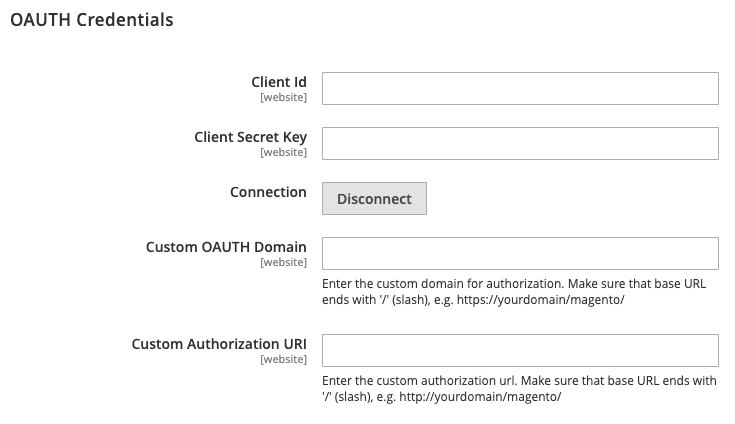 OAUTH-Zugangsdaten
OAUTH-Zugangsdaten
Berichtswesen konfigurieren
-
Klicken Sie in der Verwaltung auf Berichte. Wählen Sie unter Customer Engagement die Option Dashboard.
Sie finden diese Einstellungen auch unter Stores > Einstellungen > Konfiguration > Engagement Cloud > Entwickler.
-
Konfigurieren Sie Import Einstellungen, um Optionen für die Synchronisationsgröße für Verbindungen zwischen Commerce und dotdigital anzugeben. Siehe das Folgende:
- Legen Sie die Kontaktsynchronisierungsgröße fest (Standardwert 500). Damit legen Sie die Stapelgröße fest, die Sie für die Menge der bei jeder Synchronisierung geladenen Kontakte benötigen.
- Legen Sie die Transaktionsdaten-Synchronisierungsgröße fest (Standardwert 50). Damit legen Sie die Stapelgröße fest, die Sie für die Menge der bei jeder Synchronisierung geladenen Transaktionen benötigen.
- Um die Verkaufsdaten von Abonnenten zu synchronisieren, setzen Sie Synchronisierung der Verkaufsdaten von Abonnenten aktivieren auf
Ja. (Diese Option ist aufgrund der erhöhten Serverlast und der Synchronisierungszeiten standardmäßig deaktiviert) -
Um das Verzeichnis /pub aus den Bild-URLs im Katalog zu entfernen, setzen Sie Verzeichnis /pub aus URLs entfernen auf
Ja.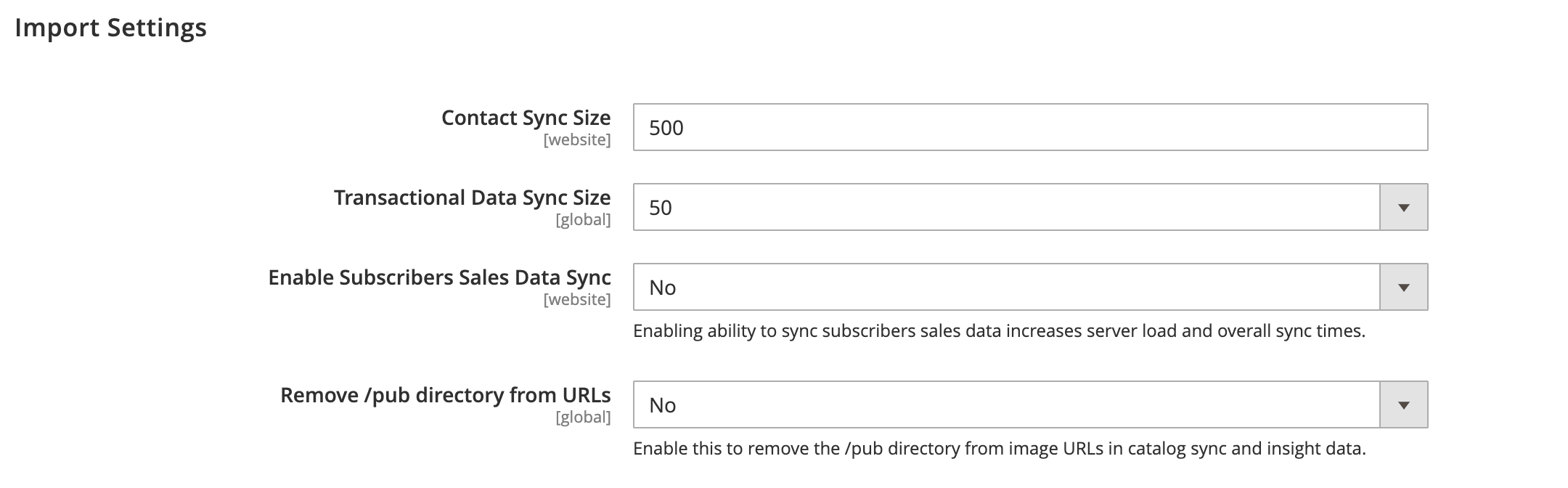 Import Einstellungen
Import Einstellungen
-
Um Datenfelder automatisch (nicht manuell) von Commerce in Engagement Cloud zu erkennen, zu erstellen und zuzuordnen, erweitern Sie Synchronisierungseinstellungen > Admin Task und klicken Sie auf Jetzt ausführen für Datenfelder automatisch zuordnen.
-
Um alle aktuellen Kontakt-IDs zu löschen und bei neuen Synchronisierungen neue hinzuzufügen, erweitern Sie Synchronisierungseinstellungen > Admin-Aufgabe und klicken Sie auf Jetzt ausführen für Alle Kontakt-IDs löschen. Sie können diese Option verwenden, wenn Sie eine Verbindung zu einem anderen Engagement Cloud-Konto herstellen und dieses verwenden.
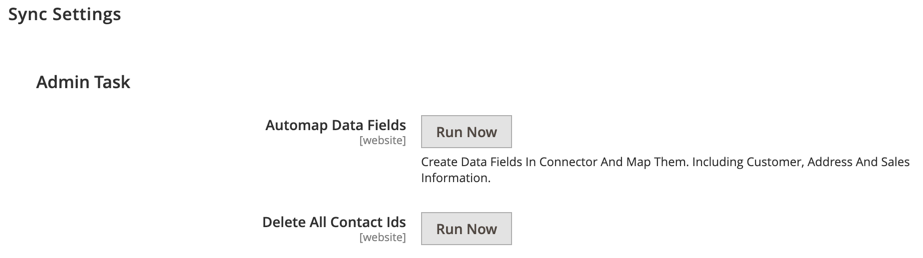 Engagement Cloud Verwaltungsaufgaben
Engagement Cloud Verwaltungsaufgaben -
Klicken Sie auf Save Config.
Sync-Bestellungen verwalten
Sie haben im Dashboard die Möglichkeit, Synchronisierungsvorgänge manuell auszuführen oder zurückzusetzen.
Manuell synchronisieren
Zwischen den automatischen Synchronisierungen (per Cron-Job) müssen Sie möglicherweise Synchronisierungsaufträge manuell ausführen. Die Synchronisierungen werden gemäß den Konfigurationen der Engagement Cloud ausgeführt.
- Klicken Sie in der Verwaltung auf Berichte. Wählen Sie unter Customer Engagement die Option Dashboard.
- Um eine Kontaktsynchronisierung durchzuführen, klicken Sie oben auf Kontaktsynchronisierung durchführen.
-
Um eine Importer-Synchronisierung durchzuführen, klicken Sie oben auf Importer Sync ausführen.
 Synchronisierungsoptionen
Synchronisierungsoptionen - Erweitern Sie Synchronisationseinstellungen und dann Manuelles Ausführen der Synchronisation.
-
Klicken Sie auf Jetzt ausführen für die verschiedenen Synchronisierungsoptionen: Kontakt, Abonnent, Bestellung, Wunschliste, Überprüfung, Katalog, Importer und Vorlage.
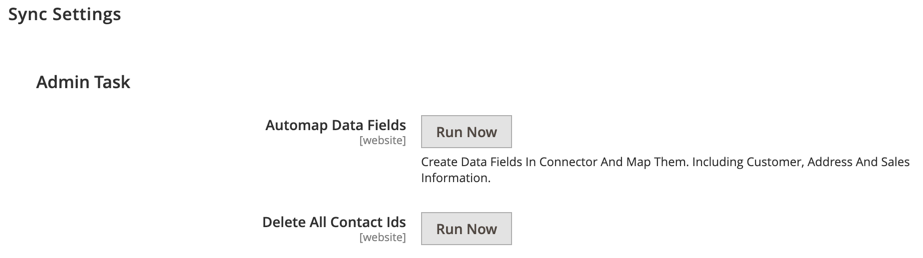 Synchronisationen manuell ausführen
Synchronisationen manuell ausführen
Daten-Synchronisationen zurücksetzen
Die Optionen zum Zurücksetzen von Datensynchronisationen erzwingen die Markierung aller Einträge für den Import. Beim nächsten Abgleich werden alle Daten importiert, nicht nur neue oder geänderte Inhalte.
- Klicken Sie in der Verwaltung auf Berichte. Wählen Sie unter Customer Engagement die Option Dashboard.
- Erweitern Sie Synchronisierungseinstellungen und dann Synchronisierung zurücksetzen.
- Um Kunden oder Abonnenten zurückzusetzen, klicken Sie für diese Vorgänge auf Jetzt ausführen.
-
Um alle anderen Vorgänge zurückzusetzen:
- Geben Sie einen Datumsbereich mit einem Start- (Von) und Enddatum (Bis) ein.
- Klicken Sie auf Jetzt ausführen für eine Datensynchronisation: Bestellung, FReview, Wunschliste und Katalog. Alle Daten werden geleert und dann zurückgesetzt.
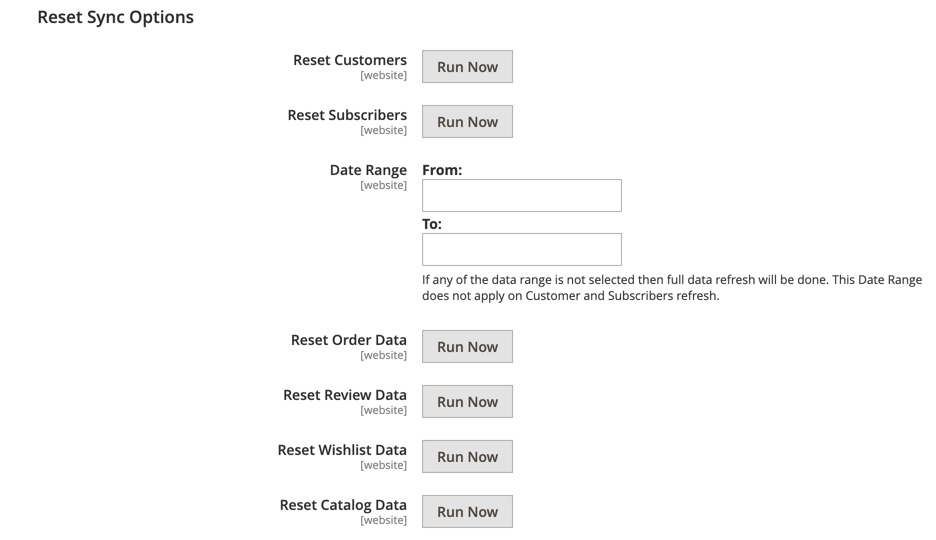 Synchronisationen zurücksetzen
Synchronisationen zurücksetzen
Cron-Einstellungen konfigurieren
Cron-Jobs sind das Herzstück der Datensynchronisation zwischen dotdigital Engagement Cloud und Commerce. Die Konfiguration dieser Einstellungen gibt das Intervall für den Start eines Cron-Jobs an.
- Klicken Sie in der Verwaltung auf Berichte. Wählen Sie unter Customer Engagement die Option Dashboard.
- Erweitern Sie Manage Cron Timings und überprüfen oder konfigurieren Sie die Intervalle.
- Um eine Einstellung zu ändern, wählen Sie einen Wert aus dem Dropdown-Menü pro Datensynchronisation.
-
Klicken Sie auf Save Config.
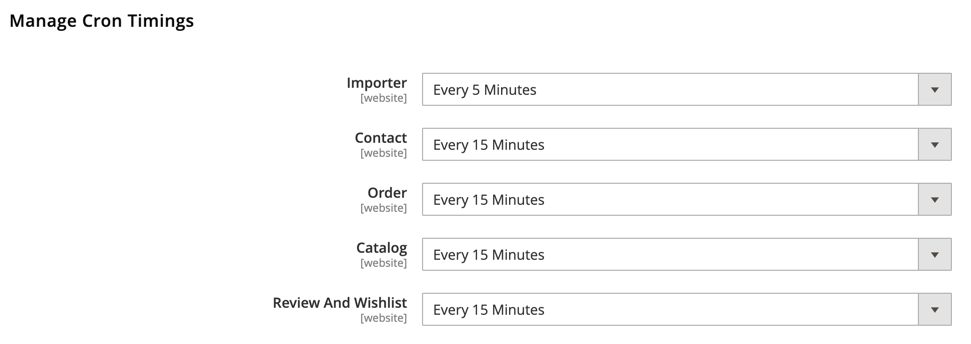 Cron-Zeiten
Cron-Zeiten
IP-Zugang beschränken
Um eine zusätzliche Sicherheitsebene für externe dynamische Inhalte zu schaffen, können Sie die Liste der anfordernden IP-Adressen verwalten, für die diese URLs angezeigt werden, wenn sie von ihnen angefordert werden.
Standardmäßig umfasst die Integration drei IP-Adressen, von denen Engagement Cloud Anfragen sendet, wenn E-Mails zum Abrufen dieser Inhalte gesendet werden. Beim Testen können Sie die IP-Adresse Ihres Unternehmens in die Liste aufnehmen.
Wenn Sie dieses Feld leer lassen, wird keine Sicherheitsüberprüfung durchgeführt. Wir empfehlen, dieses Feld nicht leer zu lassen.
- Klicken Sie in der Verwaltung auf Berichte. Wählen Sie unter Customer Engagement die Option Dashboard.
- Erweitern Sie Dynamische Seiten IP-Beschränkungen.
- Geben Sie IP-Adressen in eine durch Komma (
,) getrennte Liste ein. -
Klicken Sie auf Save Config.
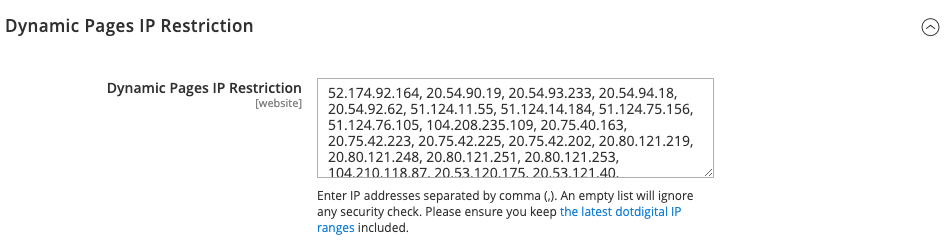 Dynamische Seiten IP-Beschränkung
Dynamische Seiten IP-Beschränkung
Debugging konfigurieren
- Klicken Sie in der Verwaltung auf Berichte. Wählen Sie unter Customer Engagement die Option Dashboard.
- Erweitern Sie Debug.
- Legen Sie den Debug-Modus fest, um das Debugging zu aktivieren oder zu deaktivieren (Standard: Aktiviert).
- Legen Sie für längere API-Aufrufe die Zeit in Sekunden für Debug Api Calls Time fest (Standardwert 60s).
-
Klicken Sie auf Save Config.
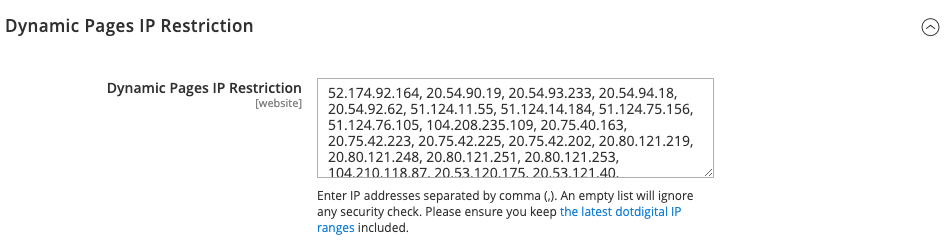 Debug
Debug
Systemwarnungen konfigurieren
- Um Systemmeldungen an Admin-Benutzer zu senden, wenn Fehler entdeckt werden, die die dotdigital-Nebenstelle betreffen könnten, setzen Sie Systemmeldungen aktivieren auf
Ja. - Um Systemwarnungen per E-Mail zu senden, wenn Fehler entdeckt werden, die die dotdigital-Erweiterung betreffen könnten, setzen Sie E-Mail-Benachrichtigungen aktivieren auf
Ja. - Wählen Sie unter Rollen auswählen die Benutzerrolle aus, um festzulegen, wer E-Mail-Benachrichtigungen erhalten soll.
- Um die Häufigkeit der E-Mail-Benachrichtigung und das Zeitintervall für die Fehlerberichterstattung festzulegen, setzen Sie Benachrichtigungshäufigkeit auf eine der folgenden Optionen:
- 1 Stunde
- 12 Stunden
- 24 Stunden
- 48 Stunden
- 72 Stunden
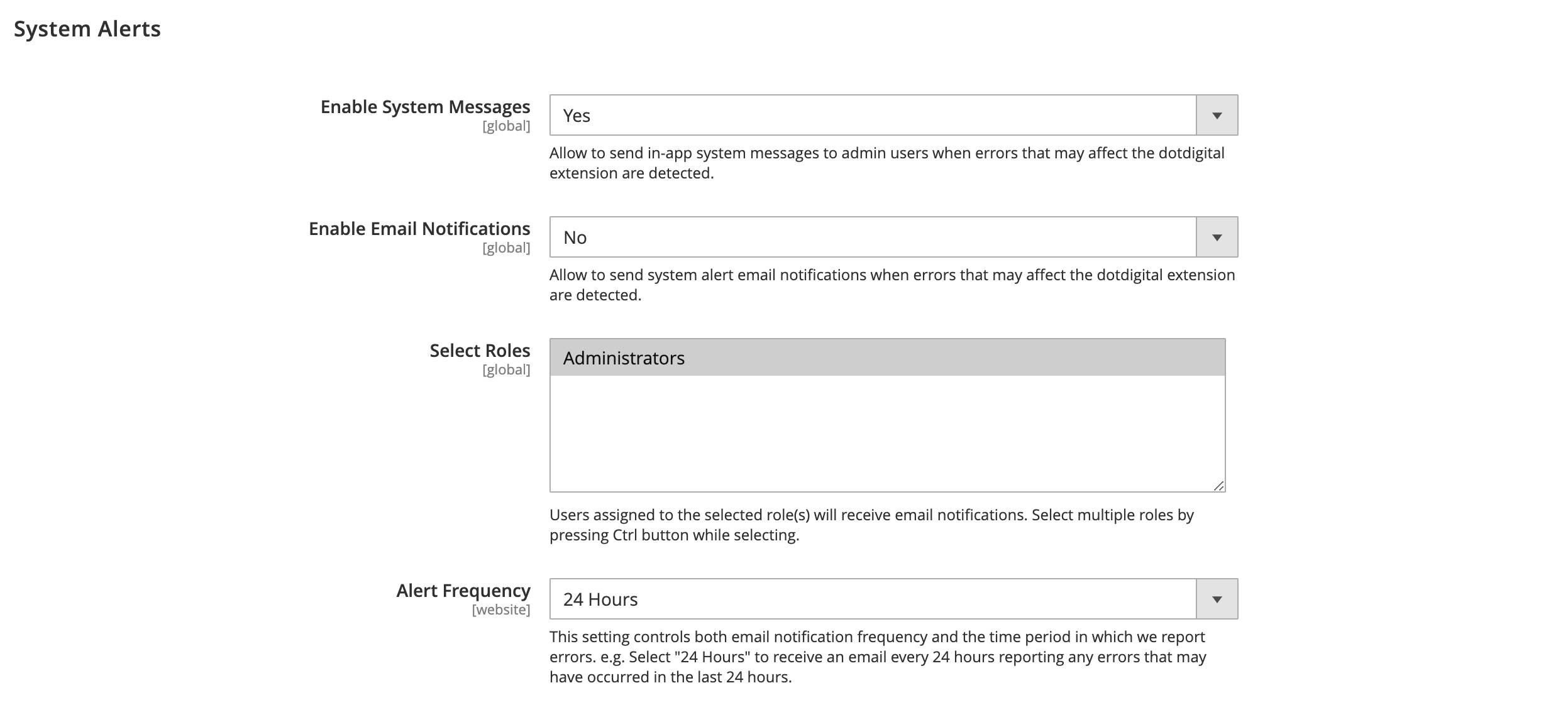 Systemwarnungen
Systemwarnungen
